Import von GIS-Daten für Quartiere und Wärmenetze
Für die Planung und Simulation von Wärmenetzen ist es wichtig, georeferenzierte Gebäudedaten und Daten zu Wärmenetz-Trassen flexibel und effizient in Tools zu importieren und exportieren. Auf dieser Seite finden Sie alle wichtigen Informationen zum Datenimport von Gebäuden und Trassen in nPro zusammengefasst.
GIS-Daten mit nPro importieren
nPro behandelt den Inhalt verschiedener Dateitypen (Excel, CSV, GeoJSON, Shape, Geopackage) auf ähnliche Weise: Jede Datei enthält im Grunde eine Liste von Gebäuden, wobei jedes Gebäude bestimmte Datenfelder wie "Nutzfläche" oder "Raumwärmebedarf" aufweist. Die Bezeichnung der Datenfelder kann frei gewählt werden, jedoch wird empfohlen, sinnvolle und aussagekräftige Namen zu verwenden, um die Zuordnung zu erleichtern. Die nPro-Software bietet zwei Import-Modi:
- Neue Gebäude erstellen: Gebäude werden neu erstellt und in die Karte eingefügt.
- Gebäudedaten anreichern: Daten zu bereits angelegten Gebäuden werden importiert.
Datenfelder und Benennung
- Flexible Benennung: Die Namen der Datenfelder in Geo-Dateien und die Spaltennamen in Excel/CSV-Dateien können frei gewählt werden. Es ist jedoch ratsam, verständliche und logische Bezeichnungen zu nutzen.
- Empfohlene Bezeichnungen für Gebäudeumriss-Koordinaten: Für das Datenfeld der Umriss-Koordinaten der Gebäude sollte möglichst die Bezeichnung "Koordinaten", "coordinates" oder "polygonCoords" verwendet werden.
- Selbstlernender Algorithmus: Der Zuordnungsalgorithmus von nPro ist selbstlernend. Basierend auf den vom Nutzer vorgenommenen Zuordnungen lernt nPro im Laufe der Zeit immer besser die Datenfeldbezeichnungen automatisch zu erkennen und den Gebäudeparametern von nPro zuzuordnen.
Import von Straßenzügen (Rohrverbindungen)
Die Option "Neue Gebäude erstellen" ermöglicht auch das Einladen von Straßenzügen. Alle LineString-Objekte in der Datei werden als Straßenzüge interpretiert und als mögliche Trassen (Rohrverbindungen) in die Karte aufgenommen.
Daten-Anforderungen
Beim Import-Modus "Gebäude erstellen" müssen für jedes zu importierende Gebäude Geometrie-Daten als Polygon vorliegen, welche die Umrisse des Gebäudes definieren. Beim Import-Modus "Daten anreichern" müssen keine Geometrie-Daten vorliegen (falls Geometrie-Daten in der Datei vorhanden sind, bleiben diese unberücksichtigt). Der Datenimport ist auf 2.000 Gebäude beschränkt. Wenn die Datei mehr als 2.000 Gebäude enthält, werden nur die ersten 2.000 berücksichtigt.
Beispieldateien (Vorlagen)
Die nachfolgenden Beispieldateien sollen veranschaulichen, wie die Datenstruktur für den Import von Gebäuden in nPro aussehen kann. Die Beispieldateien enthalten jeweils Daten für 5 Gebäude in Köln (nahe des Kölner-Doms verortet) und sind in verschiedenen Formaten verfügbar. Sie können als Vorlage für den Import eigener Gebäudedaten genutzt werden. Beispieldateien für den Import-Modus "Neue Gebäude erstellen" (5 Beispielgebäude):
Beispieldateien für Modus "Gebäudedaten anreichern" (5 Beispielgebäude):
- Excel-Liste (Zuordnung über Gebäudename)
- Excel-Liste (Zuordnung über Adresse): Straße und Hausnummer in einer Spalte
- Excel-Liste (Zuordnung über Straße und Hausnummer): Separate Datenfelder für Straße und Hausnummer
Hinweis: Bei der Adressspalte ist die Straße und Hausnummer über ein Leerzeichen getrennt. Der Teil hinter dem letzten Leerzeichen ist also die Hausnummer, der Teil davor die Straße. Gültige Formate sind z.B. "Am Weg 5" oder "Roteichenbach 6a".
Vorlage zum Hochladen von Quartiere
Um Neubaugebiete, zu denen noch keine GIS-Daten vorliegen, können Sie Cluster von Gebäuden mithilfe der zur Verfügung gestellten Vorlagen importieren. Dazu stehen verschiedene Dateien zum Download zur Verfügung:
- Abstände zwischen Gebäuden: 15 m, 20 m und 30 m
- Anzahl der Gebäude: 5x5, 10x10 und 20x20
- Grundflächen: 100 m², 150 m² und 200 m²
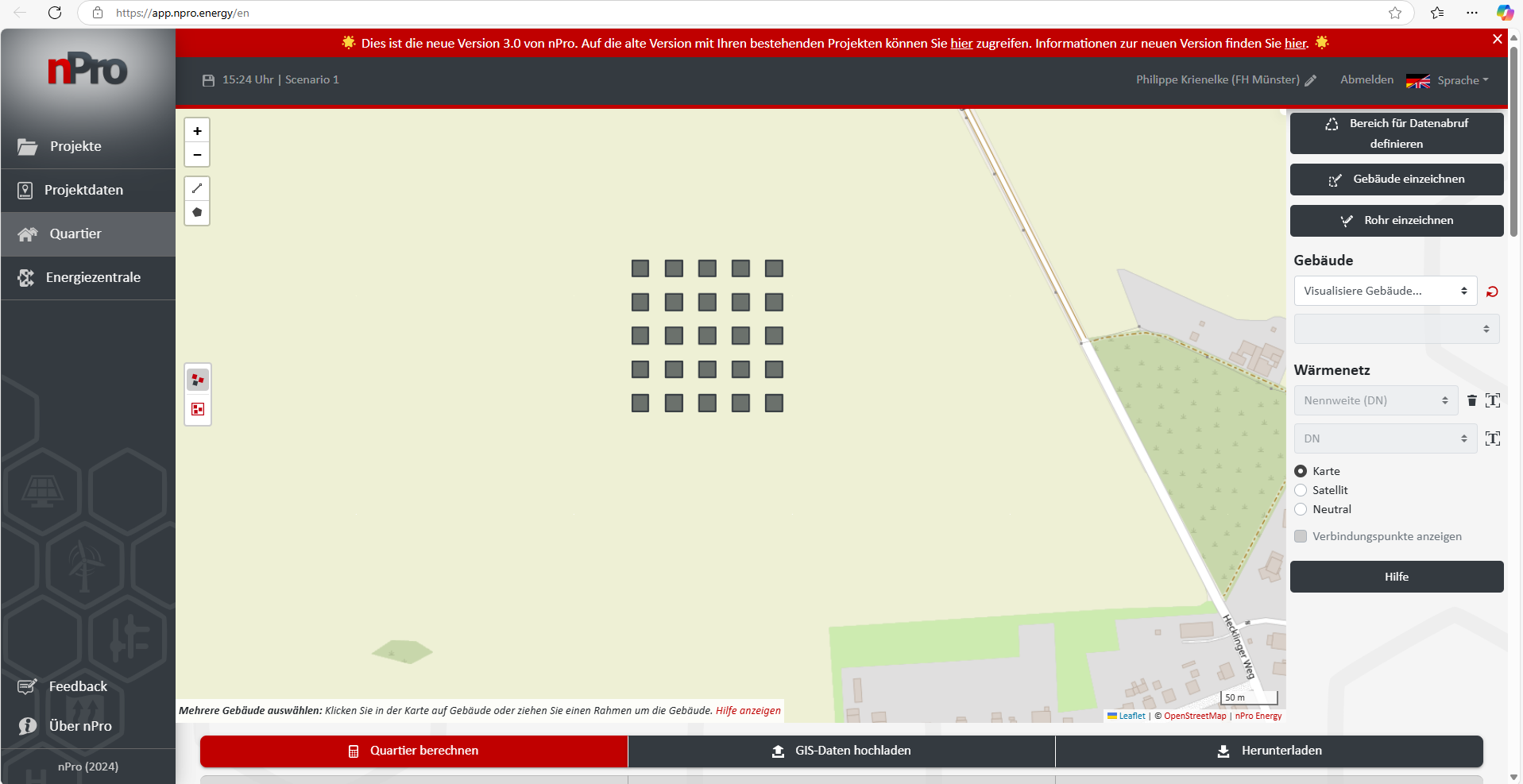
Datenfelder
Die folgenden Gebäudeparameter (Datenfelder) werden zurzeit unterstützt:
Allgemeine Gebäudedaten
- Gebäudename
- Straße
- Hausnummer
- Postleitzahl
- Stadt
- Land
- Polygon-Koordinaten: Koordinaten des Gebäudeumrisses (Koordinatensystem: WGS84)
Gebäudegröße und Struktur
- Nutzfläche
- Grundfläche
- Wohneinheiten
- Stockwerke
- Gebäudehöhe
- Baujahr
Raumwärme
- Jährlicher Raumwärmebedarf (z.B. in MWh oder kWh)
- Spezifischer Jahresbedarf (z.B. in kWh/m²)
- Spezifische Heizlast (z.B. in W/m²)
- Heizlast: Maximale Leistung des Raumwärmebedarfs
- Volllaststunden: Vollbenutzungsstunden (h)
- Heizgrenztemperatur: Außentemperatur unterhalb der das Gebäude beheizt wird (°C)
- Wärmerückgewinnung: Wärmerückgewinnungsrate (%)
- Vorlauftemperatur: Vorlauftemperatur der Heizung (°C)
- Temperaturdifferenz (Vor-/Rücklauf): Temperaturdifferenz zwischen Vor- und Rücklauf (K)
Trinkwarmwasser
- Jährlicher Trinkwarmwasserbedarf (z.B. in MWh oder kWh)
- Spezifischer Jahresbedarf (z.B. in kWh/m²)
- Anteil Trinkwarmwasser: Anteil des Trinkwarmwasserbedarfs am Gesamtwärmebedarf (%)
- Vorlauftemperatur: Zapftemperatur des Trinkwarmwassers (°C)
- Kaltwassertemperatur: Temperatur des Kaltwassers (°C)
Raumklimatisierung
- Jährlicher Raumklimatisierungsbedarf (z.B. in MWh oder kWh)
- Spezifischer Jahresbedarf (z.B. in kWh/m²)
- Spezifische Kühllast (z.B. in W/m²)
- Kühllast: Maximal Auftretende Kühllast (kW)
- Volllaststunden: Vollbenutzungsstunden der Kühlung (h)
- Kühlgrenztemperatur: Außentemperatur oberhalb der das Gebäude gekühlt werden muss (°C)
- Vorlauftemperatur: Vorlauftemperatur des Kältekreislaufs (°C)
- Rücklauftemperatur: Rücklauftemperatur der Kältekreislaufs (°C)
Prozesskälte
- Jährlicher Kältebedarf (z.B. in MWh oder kWh)
- Spezifischer Jahresbedarf (z.B. in kWh/m²)
- Spezifische Maximallast: Spezifische Maximallast (W/m²)
- Vorlauftemperatur: Vorlauftemperatur der Prozesskühlung (°C)
- Rücklauftemperatur: Rücklauftemperatur der Prozesskühlung (°C)
Nutzerstrom
- Jährlicher Strombedarf (z.B. in MWh oder kWh)
- Spezifischer Jahresbedarf (z.B. in kWh/m²)
- Spezifische Maximallast (z.B. in W/m²)
Elektromobilität
- Jährlicher Strombedarf (z.B. in MWh oder kWh)
- Installierte Ladeleistung (z.B. in kW)
- Gleichzeitigkeitsfaktor
Benennung und Zuordnung von Datenfeldern
Bei der Benennung der Datenfelder ("properties" in Geo-Datensätzen bzw. Spaltennamen in Excel-Dateien) können Sie eigene Bezeichnungen verwenden. Es wird jedoch empfohlen, sinnvolle und aussagekräftige Namen zu wählen, um die Zuordnung für den nPro-Algorithmus zu vereinfachen. Übrigens: Der Zuordnungsalgorithmus von nPro ist selbstlernend. Basierend auf den Zuordnungen des Nutzers lernt nPro mit der Zeit die Spalten automatisch korrekt zu erkennen und den Gebäudeparametern zuzuordnen.
Einheiten
nPro unterstützt verschiedene Einheiten für den Import von Gebäudedaten. Während des Datenimports werden die Werte basierend auf der vom Benutzer ausgewählten Einheit automatisch umgerechnet. Im Folgenden sind die unterstützten Einheiten aufgeführt:
- Spezifischer Bedarf (z.B. Raumwärmebedarf pro Nutzfläche): Zieleinheit: kWh/m², andere Einheiten: Wh/m², Btu/ft², MJ/m²
- Gesamtjahresbedarf (z.B. jährlicher Raumwärmebedarf): Zieleinheit: MWh, andere Einheiten: kWh, Wh, J, kJ, MJ, GJ, Btu
- Spitzenleistung (z.B. maximale Heizlast): Zieleinheit: kW, andere Einheiten: MW, W, Btu/h
- Temperatur: Zieleinheit: °C, andere Einheiten: °F, Kelvin
- Fläche: Zieleinheit: m², andere Einheiten: ft²
- Länge: Zieleinheit: m, andere Einheiten: ft
Hinweis: Als Umrechnungsfaktor für BTU in kWh wird der Faktor 3412,14 verwendet.
Koordinatensystem
Für hochgeladene Koordinaten in Excel- und CSV-Dateien wird standardmäßig das Referenz-Koordinatensystem WGS84 (EPSG:4326) angenommen. Ein in der Datei hinterlegter Parameter zum Koordinatensystem (CRS) wird nur bei geojson-, Shape- und Geopackage-Dateien berücksichtigt. Bei geojson-Dateien muss das Koordinatensystem unter dem Eintrag "crs" in der Datei hinterlegt sein, z.B.: {"type": "FeatureCollection", "name": "Gebaeude", "crs": { "type": "name", "properties": { "name": "urn:ogc:def:crs:EPSG::25832" } }, "features": [...]}. nPro macht einen Plausibilitätscheck der Koordinaten und prüft, ob die einzelnen Koordinaten zwischen -90 und 90° (Breitengrade) bzw. -180° und +180° (Längengrade) liegen. Wenn dies nicht der Fall ist, wird eine Fehlermeldung angezeigt.
Was ist bei Excel-Dateien zu beachten?
Beim Import von Gebäudedaten aus Excel-Dateien in nPro gibt es einige Aspekte zu beachten, um sicherzustellen, dass die Daten korrekt verarbeitet und dargestellt werden. Bitte werfen Sie auch einen Blick in die auf dieser Seite hinterlegten Beispiel-Excel-Dateien, die als Vorlagen für den Import von Gebäuden dienen können.
Koordinaten der Gebäude
In Excel können die Koordinaten der Gebäude in einer Spalte gespeichert und so importiert werden. Diese Spalte sollte die Bezeichnung "polygonCoords" tragen (kein Muss, aber dies hilft nPro bei der Prüfung und Zuordnung). Die Koordinaten definieren die Umrisse der Gebäude als Polygon und müssen in einem speziellen Format vorliegen.
Ein Beispiel für den Inhalt einer Zelle in der Spalte "polygonCoords":
[[[6.9609 50.9379] [6.9610 50.9380] [6.9611 50.9379] [6.9610 50.9378] [6.9609 50.9379]]]
Bei den Koordinaten handelt es sich um eine Liste von Listen, wobei jede innere Liste ein Paar von Längen- und Breitengraden darstellt. Diese Koordinaten müssen ein geschlossenes Polygon bilden, das heißt, der erste und der letzte Punkt müssen identisch sein. Wenn drei Koordinatenpunkte angegeben sind, wird der letzte Eintrag als geodätische Höhe interpretiert und beim Import ignoriert.
Formatierung und Struktur
- Spaltenbenennung: Die Benennung der Spalten kann frei gewählt werden, es empfiehlt sich jedoch, sinnvolle und aussagekräftige Namen zu verwenden, um die Zuordnung für den nPro-Algorithmus zu erleichtern.
- Einheit der Daten: Die Einheit der Daten kann individuell in der Benutzeroberfläche von nPro angepasst werden. Eine vorherige Umrechnung der Daten ist daher nicht notwendig.
- Maximale Anzahl von Gebäuden: Der Datenimport ist auf 2.000 Gebäude beschränkt. Sind mehr als 2.000 Gebäude in der Datei vorhanden, werden nur die ersten 2.000 berücksichtigt.
Praktische Tipps
- Validierung der Koordinaten: Stellen Sie sicher, dass die Koordinaten in einem gültigen Format vorliegen und die Polygone korrekt geschlossen sind.
- Datenbereinigung: Überprüfen Sie die Excel-Datei auf fehlende oder fehlerhafte Daten, um Importfehler zu vermeiden.
- Bezeichnung der Felder: Verwenden Sie klare und eindeutige Bezeichnungen für die Spalten, um die Zuordnung der Daten in nPro zu erleichtern.
Was ist bei Shape-Files zu beachten?
Shape-Files sind ein gängiges Format zur Speicherung von geografischen Daten und werden häufig in GIS-Anwendungen verwendet. Ein Shape-File besteht aus mehreren Dateien, die zusammenarbeiten, um vollständige geografische und Attributdaten bereitzustellen. Diese Dateien müssen gemeinsam hochgeladen werden, damit die Daten korrekt interpretiert werden können.
Bestandteile eines Shape-Files
Ein Shape-File besteht aus mindestens drei Hauptdateien:
- .shp-Datei: Diese Datei enthält die Geometrie der Features (z.B. Punkte, Linien, Polygone).
- .shx-Datei: Diese Datei ist der Shape-Index und beschleunigt den Zugriff auf die Geometrie in der .shp-Datei.
- .dbf-Datei: Diese Datei speichert die Attributdaten der Features im dBASE-Format.
Zusätzlich können weitere optionale Dateien vorhanden sein, die zusätzliche Informationen bereitstellen: .prj-Datei, .cpg-Datei, .qix-Datei.
Hochladen von Shape-Files in nPro
Um sicherzustellen, dass alle notwendigen Informationen für die korrekte Darstellung und Verarbeitung der Daten vorhanden sind, müssen alle oben genannten Dateien gemeinsam in einem ZIP-Archiv (.zip) hochgeladen werden. Um ein ZIP-Verzeichnis für Shape-Files zu erstellen, stellen Sie zunächst sicher, dass Sie alle notwendigen Dateien des Shape-Files (z.B. .shp, .shx, .dbf, .prj) in einem Ordner vorliegen haben. Anschließend erstellen Sie das ZIP-Verzeichnis:
- Windows: Wählen Sie alle Dateien im Ordner aus, klicken Sie mit der rechten Maustaste und wählen Sie "Senden an" > "ZIP-komprimierter Ordner".
- Mac: Wählen Sie alle Dateien aus, klicken Sie mit der rechten Maustaste und wählen Sie "Komprimieren".
Woher erhalte ich georeferenzierte Dateien wie GeoJSON?
Architekten und Planer arbeiten häufig mit AutoCAD-Dateien (.dwg oder .dxf), die zwar detaillierte technische Zeichnungen enthalten, aber oft nicht georeferenziert sind (das heißt, es ist nicht automatisch zuordenbar, wo auf dieser Welt sich der Kartenausschnitt befindet). Für die kommunale Wärmeplanung und andere GIS-basierte Anwendungen sind jedoch georeferenzierte Dateien notwendig. Diese Dateien enthalten genaue geografische Informationen, die es ermöglichen, Gebäude und Infrastruktur präzise auf Karten zu verorten.
Um georeferenzierte Dateien wie GeoJSON zu erhalten, können Sie vorhandene AutoCAD-Dateien in ein GIS-Tool importieren. GIS-Software wie QGIS bietet leistungsstarke Werkzeuge zur Georeferenzierung von Daten. Nachdem die Daten georeferenziert wurden, können sie in Formate wie GeoJSON exportiert werden, die für GIS-basierte Systeme optimiert sind.
Hier sind die Schritte zur Georeferenzierung und Export von AutoCAD-Dateien:
- Importieren der AutoCAD-Datei in eine GIS-Software: Verwenden Sie Software wie QGIS, um Ihre AutoCAD-Datei (.dwg oder .dxf) zu öffnen.
- Georeferenzierung: Stellen Sie sicher, dass die Zeichnung in das richtige Koordinatensystem projiziert wird (nPro: WGS84).
- Export als GeoJSON: Nach der Georeferenzierung können die Daten in das GeoJSON-Format exportiert werden, das von nPro und anderen GIS-basierten Anwendungen unterstützt wird. Achten Sie darauf, dass die Gebäudeparameter mitexportiert werden (z.B. Nutzfläche)
Was ist mit DWG- oder DXF-Dateien?
DWG- und DXF-Dateien sind gängige Dateiformate, die häufig in der Architektur, im Ingenieurwesen und im Bauwesen verwendet werden, um technische Zeichnungen zu speichern. Diese Formate sind besonders beliebt für die Erstellung und Bearbeitung von 2D- und 3D-Designs in CAD-Software wie AutoCAD. Sie enthalten eine Vielzahl von Daten, einschließlich geometrischer Informationen, Layer-Strukturen, Texten, Bemaßungen und anderen Annotationsdaten.
Unterstützung von dwg/dxf in nPro
Aktuell unterstützt nPro den direkten Import von DWG- und DXF-Dateien nicht. Dies liegt vor allem daran, dass diese Dateien oft nicht georeferenzierte Daten enthalten. Georeferenzierung ist jedoch entscheidend für die korrekte Platzierung und Darstellung von Gebäudedaten.
Lösung: Konvertierung in GeoJSON
Um DWG- oder DXF-Dateien in nPro zu verwenden, müssen diese Dateien in ein unterstütztes Format konvertiert werden, das georeferenzierte Daten enthält, wie zum Beispiel GeoJSON. Diese Konvertierung kann mit GIS-Software wie QGIS durchgeführt werden.
Schritte zur Konvertierung in QGIS:
- DWG/DXF-Datei öffnen: Laden Sie Ihre DWG- oder DXF-Datei in QGIS.
- Georeferenzierung: Stellen Sie sicher, dass Ihre Zeichnung korrekt georeferenziert ist. Dies kann durch Zuordnung der Zeichnung zu einem bestimmten Koordinatensystem erfolgen.
- Exportieren als GeoJSON: Exportieren Sie die georeferenzierte Datei als GeoJSON. Dies ist ein Dateiformat, das geografische Daten im JSON-Format speichert und von nPro unterstützt wird.
Ihre Frage wurde nicht beantwortet?
Falls Sie weitergehende Fragen haben oder Unterstützung benötigen, zögern Sie bitte nicht, uns zu kontaktieren. Der Umgang mit georeferenzierten Daten und verschiedenen Dateiformaten kann komplex sein und spezifische Fachkenntnisse erfordern. Unser Support-Team steht Ihnen zur Verfügung, um Ihre Fragen zu beantworten und Ihnen bei der Lösung von Problemen zu helfen.
Das Hochladen Ihrer Datei funktioniert nicht?
Sollte das Hochladen Ihrer Datei nicht funktionieren, stehen wir Ihnen gerne zur Verfügung, um das Problem zu lösen. Bitte kontaktieren Sie uns und stellen Sie uns Ihre Datei datenschutzkonform zur Verfügung. Unser Team wird die Datei prüfen, um herauszufinden, warum der Upload nicht erfolgreich war. Je mehr Dateien wir zur Analyse erhalten, desto zielgenauer können wir unsere Import-Funktion verbessern und zukünftige Probleme vermeiden.
Das könnte Sie auch interessieren
nPro Software
Plane dein Quartier mit nPro!

 English
English
 Deutsch
Deutsch


